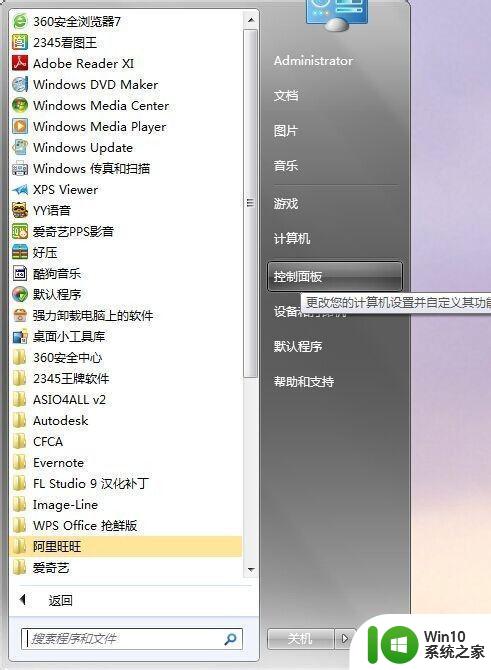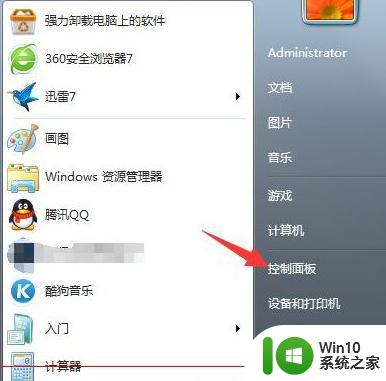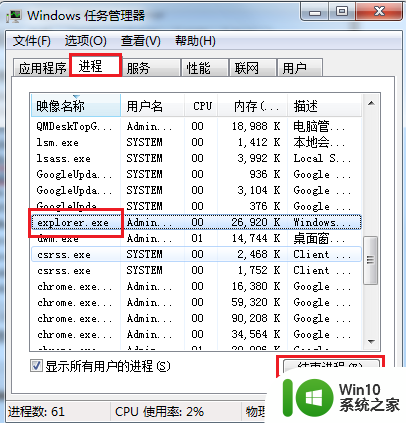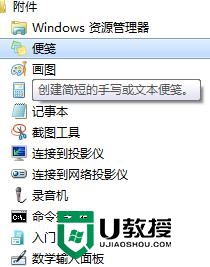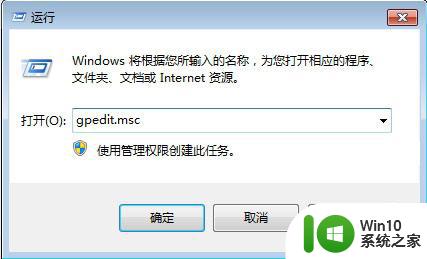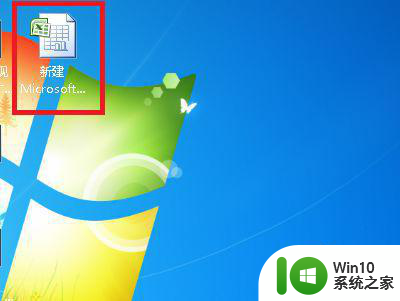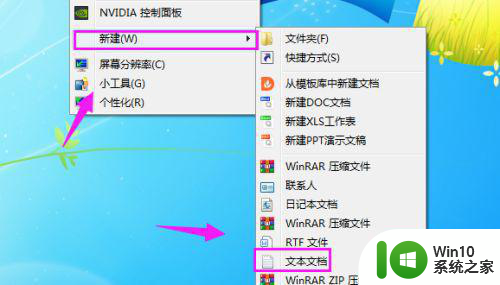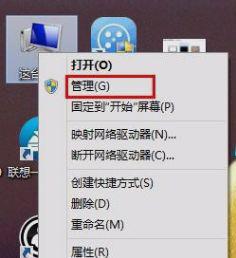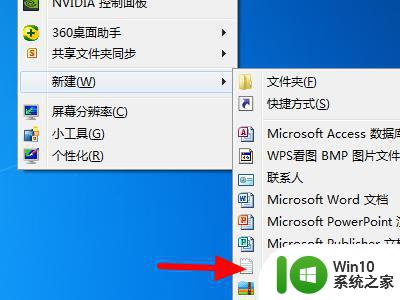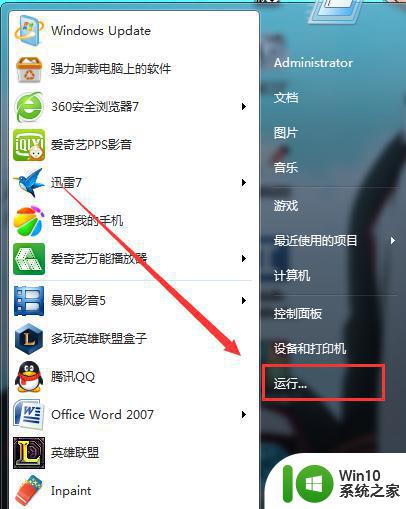鼠标垫左键单击就可以打开图片怎么设置双击呢win7 Win7鼠标双击打开图片设置方法
更新时间:2024-04-12 17:04:23作者:yang
在Win7系统中,我们可以通过简单的设置来实现鼠标双击打开图片的功能,通常情况下,鼠标垫左键单击就可以打开图片,但如果想要设置双击打开图片,只需进入控制面板,在“文件夹选项”中找到“双击打开项目”,选择“单击项”或“双击项”即可完成设置。这样一来以后在浏览图片时,只需双击即可打开,操作更加方便快捷。赶快尝试一下吧!
解决方法:
1、步骤一:电脑上使用鼠标单击打开了文件夹,此时可能是设置修改了导致,检查我们操作系统的设置,打开我的电脑(使用win+E)。
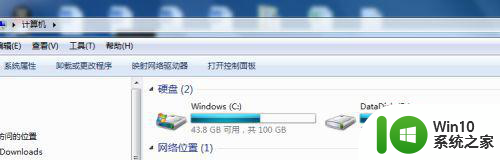
2、步骤二:点击上方的工具-文件夹选项。
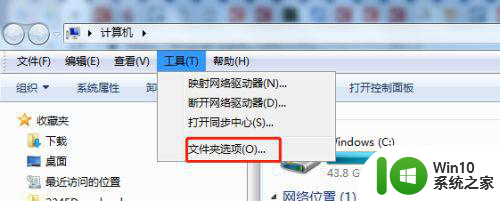
3、步骤三:打开项目的方式,如图勾选即为单击锁定,双击打开文件夹(可以根据你的习惯切换单击和双击)。
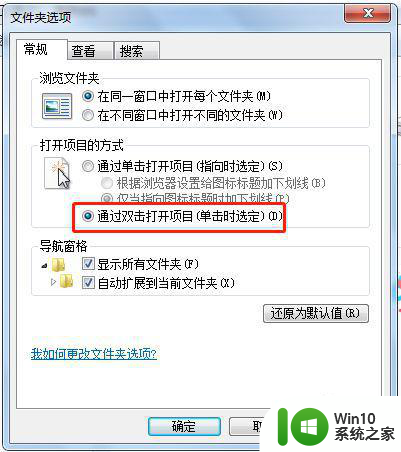
以上就是鼠标垫左键单击就可以打开图片怎么设置双击呢win7的全部内容,有遇到这种情况的用户可以按照小编的方法来进行解决,希望能够帮助到大家。